win11下标靠左下角 Win11开始菜单左下角设置方法
更新时间:2024-05-05 17:48:58作者:xiaoliu
Win11系统作为微软最新推出的操作系统,引起了广泛关注,其中一个亮点就是其全新的开始菜单设计,位于左下角的设置方法也有所不同。通过简单的操作,用户可以轻松调整开始菜单的位置,让桌面更加个性化。Win11系统的推出,带来了更加便捷和流畅的操作体验,为用户提供了更多个性化的设置选项。在日常使用中只需要简单设置,就能快速找到所需的功能和应用程序,提高工作效率。
win11开始菜单怎么设置成左下角1、在Windows 11系统的桌面空白处,用鼠标右键打开右键菜单。选择【个性化】设置;
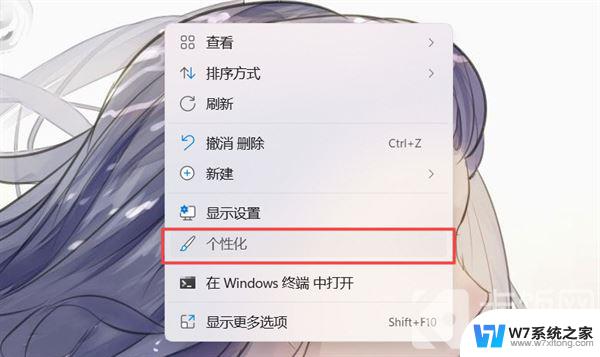
2、进入个性化设置后,在右侧设置菜单中选择【任务栏】;
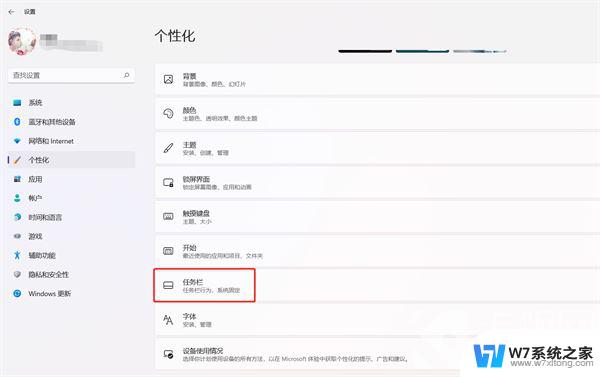
3、然后进入任务栏设置后,在下方找到【任务栏行为】设置,点击展开;
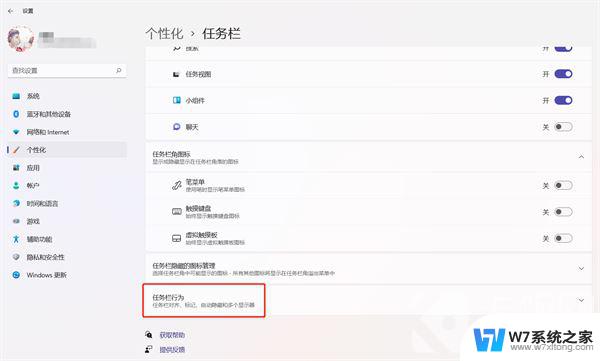
4、展开任务栏行为设置后,点击“任务栏对齐方式”右侧的下拉菜单。将对齐方式更改为【左】;
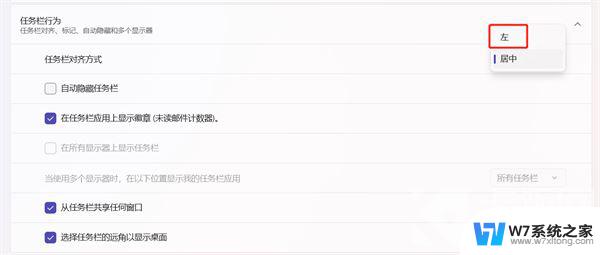
5、最后即可将任务栏的菜单、搜索、多窗口、应用图标全部移至左下角显示。
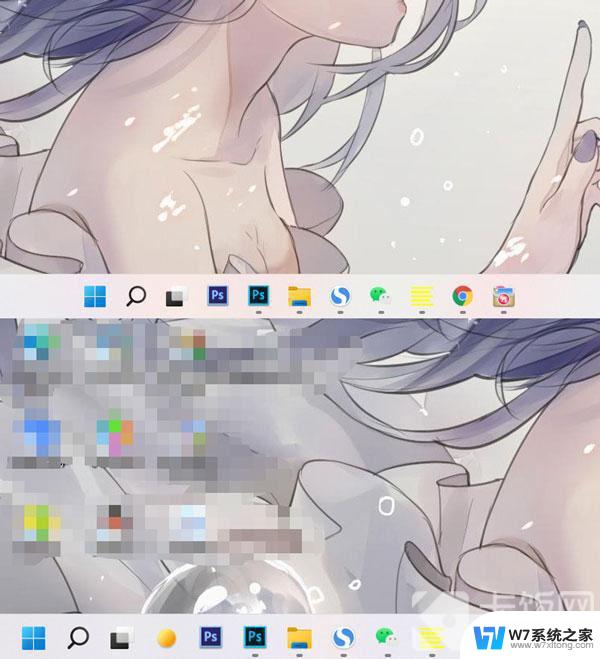
到此这篇关于win11下标靠左下角的文章就介绍到这了,更多相关win11开始菜单设置成左下角内容请搜索以前的文章或继续浏览下面的相关文章,希望大家以后多多支持!
以上就是win11下标靠左下角的全部内容,如果你遇到了这个问题,可以尝试按照以上方法解决,希望这对大家有所帮助。
win11下标靠左下角 Win11开始菜单左下角设置方法相关教程
-
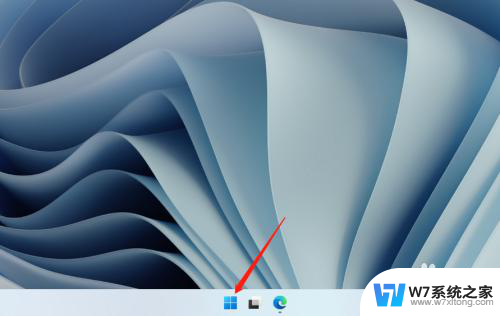 将windows11的开始菜单放在左下角 Windows11如何固定开始菜单在左下角
将windows11的开始菜单放在左下角 Windows11如何固定开始菜单在左下角2024-06-09
-
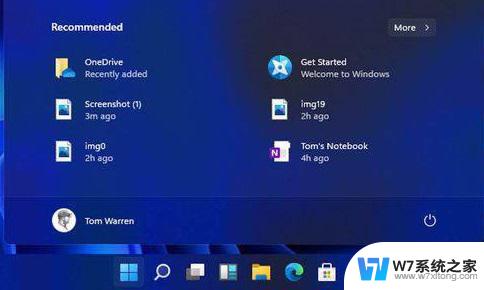 win11电脑左下角的开始菜单不见了 解决win11开始菜单无法打开的九种方法
win11电脑左下角的开始菜单不见了 解决win11开始菜单无法打开的九种方法2024-03-04
-
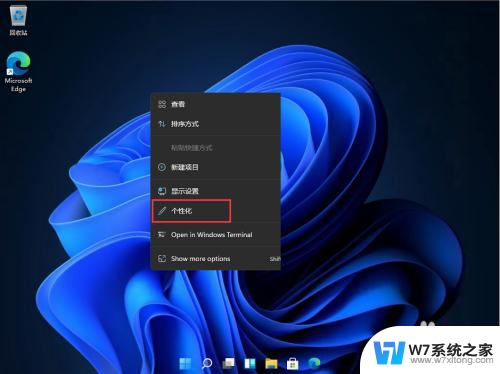 win11电脑开始菜单跑到右边去了 Win11开始菜单靠左设置方法
win11电脑开始菜单跑到右边去了 Win11开始菜单靠左设置方法2024-06-30
-
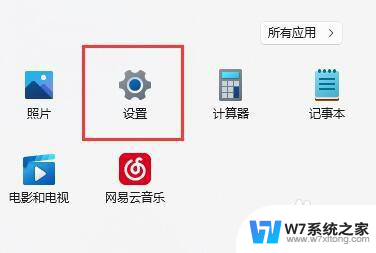 win11底下工具栏靠左 win11工具栏靠左设置方法
win11底下工具栏靠左 win11工具栏靠左设置方法2024-03-19
- win11右下角显示周几 win11右下角显示星期几设置方法
- 怎样把win11的开始菜单移到左侧 Win11开始菜单如何移动到左边
- win11怎么把开始为何在左边 Win11开始菜单怎么调整到左边
- win11怎么调整开始菜单位置 开始按钮怎么在Win11上放到左侧
- win11点击设置会卡顿一下 Win11开始菜单卡顿解决方法
- 如何关闭win11左下角小组件 Win11小组件功能如何禁用
- 手机投屏win11笔记本电脑怎么设置 手机电脑投屏连接教程
- win11比win10大多少g Win11系统相比Win10占用内存少吗
- windows11wlan不见了 Win11电脑wifi连接图标消失了怎么办
- win11任务栏怎么永不合并 win11任务栏怎么调整不合并
- win11如何修改鼠标光标 word光标设置方法
- sharex 录音权限 win11 手机录音功能权限在哪里开启
win11系统教程推荐
- 1 电脑麦克风怎么打开win11 Win11麦克风权限开启方法
- 2 win11如何设置文件后缀 win11文件后缀修改方法
- 3 指纹录入失败 win11 荣耀50指纹录入失败怎么办
- 4 win11防火墙拦截 Win11 24H2版内存隔离功能如何开启
- 5 如何关闭win11的防火墙和杀毒软件 win11如何关闭防火墙和杀毒软件
- 6 win11显示 任务栏右边 Win11任务栏靠右对齐的方法
- 7 win11不显示视频预览图 Win11 24H2升级后图片无法打开怎么办
- 8 win11禁止系统隔离危险文件 Win11 24H2版内存隔离功能开启步骤
- 9 win11右键怎么设置多几个选项 Win11右键菜单默认显示更多选项怎么自定义设置
- 10 win11电脑设置共享 Win11文件夹共享设置教程